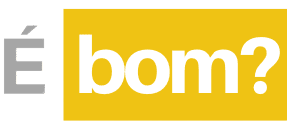Comprou um Moto G23? Confira agora as melhores dicas e truques para o seu smartphone!
🛒 Compre acessórios para o seu Moto G23: clique aqui!
O G23 tem um Android puro, mas mesmo assim, é possível fazer personalizações. Tocando e segurando em qualquer área da tela de início e indo em “configurações da tela inicial”, você pode alterar o estilo da tela inicial, escolhendo se todos os ícones serão exibidos logo no início ou se será que abrir a gaveta de apps.
Nesse menu, você também pode alterar o tamanho dos ícones e escolher se a aparência dos dos apps seguirão a cor do sistema. Para alterar a paleta de cores do sistema, toque novamente em qualquer lugar na tela de início, vá em “plano de fundo” e role até achar a opção para alterar as cores.
É possível escolher quais atalhos ficarão disponíveis na barra de notificações. Para alterar, abaixe a barra, toque no ícone de lápis e arraste quais botões você deseja remover ou adicionar.
Para usar o modo de tela divida, entre no app, depois abra o gerenciador de tarefas, toque sob o ícone do aplicativo e selecione o modo de tela dividida. Use a barra para redimensionar os apps.
Se você estiver usando o aparelho a noite e deseja abaixar o nível de brilho mais do que o permitido, puxe a barra e procure pela opção “mais escuro”.
Caso o seu plano de dados está chegando ao final, vá nas configurações, “rede e internet” e procure por “economia de dados”. Assim, os apps consumiram menos dados do seu 4G ou 5G.
Indo nas configurações e tocando em “tela”, você pode escolher se as cores do display serão mais frias ou saturadas indo na opção “cores” e pode alterar a taxa de atualização, tocando em “taxa de atualização da tela”.
No menu “tela”, você pode ainda aumentar a segurança do seu aparelho. Tocando em “tela de bloqueio” e depois em “privacidade”, dá pra escolher se os conteúdos das notificações serão mostrados ou não com a tela bloqueada. Já a opção “ativar tela para notificações”, permite que a tela acenda quando chegar notificações.
Voltando nas configurações, tocando em “som e vibração” e depois indo em “dolby atmos”, é possível melhorar a qualidade de som, configurando equalizadores para músicas, filme ou criando um personalizado.
Na aba “notificações” das configurações, dá para habilitar o histórico de notificações, para guardar todos os avisos que você receber e é possível ainda ligar a opção de mostrar as conversas em balões.
Para limpar o sistema e deixar o aparelho mais rápido, vá nas configurações, toque em “armazenamento” e depois em “liberar espaço”.
O G23 possui o suporte a gestos. Vá nas configurações, “sistema” e depois em “gestos”. Você pode configurar quais apps se abrirá ao tocar duas vezes no botão de energia, escolher se a navegação do sistema será por botões virtuais ou gestos, capturar a tela ao colocar três dedos na tela, habilitar os gestos para ativar a lanterna e a câmera, ativar o botão interativo para atalhos rápidos e mais.
No menu “botão interativo”, você pode escolher quais atalhos serão mostrados.
Por fim, indo em “configurações”, “sistema” e “vários usuários”, você pode criar um perfil novo no aparelho, para alguém utilizar ou para separar apps de trabalho e uso pessoal. Para trocar, abaixe a barra de ferramentas e escolha qual perfil você vai usar.
🛒 Compre acessórios para o seu Moto G23: clique aqui!
Ainda em “sistema”, basta em ir “opções de redefinição” e “limpar todos os dados” para formatar o aparelho.
E aí, gostou das dicas? Até a próxima!